När Instagram-aviseringar inte fungerar på din iPhone eller Android-telefon känner du inte till de senaste berättelserna, nya likes, inlägg eller ens följer Instagram-förfrågningar. Meddelanden är viktiga för dig när Instagram inte körs.
Varför Instagram-meddelandet fungerar inte? Hur åtgärdar du relaterade problem och får aviseringar för någon aktivitet? Artikeln delar 5 ofta och effektiv felsökning du borde veta. Lär dig mer om detaljerna och välj önskad i artikeln.
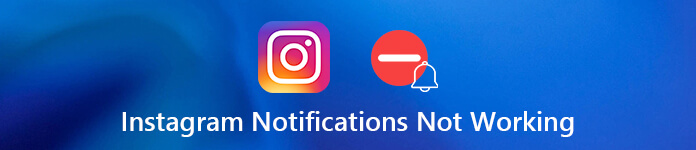
Del 1: Varför Instagram-meddelande inte fungerar
När Instagram-aviseringen inte fungerar på iPhone eller Android, finns det fyra vanligaste orsakerna som kommer att utlösa det specifika problemet. Lär dig mer om detaljerna nedan.
- Instagram-aviseringar är avstängda. Oavsett på iPhone eller Android kan du styra appavisering i appen Inställningar. Om du stängt av det fungerar inte Instagram-meddelandet.
- Instagram-cache-filen är skadad. När cachen är skadad kan du inte få några Instagram-aviseringar.
- Instagram fungerar inte korrekt. I vissa fall kan Instagram-appen vara föråldrad eller fungera onormalt. Så aviseringarna fungerar inte.
- Smartphone fastnar i ett specifikt läge. Om det finns något relaterat till smarttelefonen, som fastnat-läget, kommer du alltid inte att kunna få aviseringarna från Instagram.
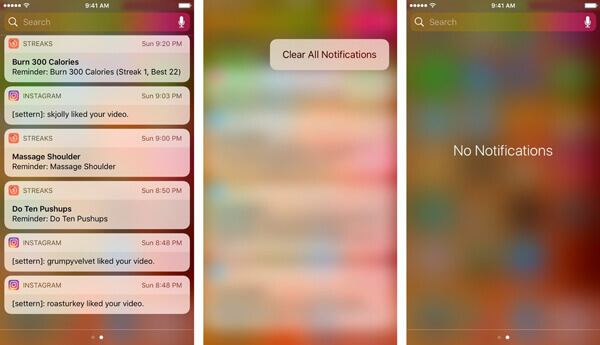
Del 2: 5 Lösningar för att fixa Instagram-meddelande fungerar inte
Ta bara en ny kontroll för nätverket för att Instagram-meddelanden inte fungerar på iPhone eller Android-telefon. Efter det kan du följa de 5 vanligtvis använda metoderna för att lösa problemet enligt nedan.
Lösning 1: Slå på Instagram-aviseringar
När Instagram-aviseringar inte fungerar måste du kontrollera om meddelandet redan är aktiverat. Lär dig bara mer om processerna för både din iPhone och Android-telefon.
På iPhone: Öppna appen "Inställningar" från din startskärm. Tryck på ditt namn. Du kan gå till "Anmälan">"Instagram"Och växla till" Tillåt avisering "och besluta att visa meddelandet på" Låsskärm "," Meddelandecenter "eller" Banderoller ".
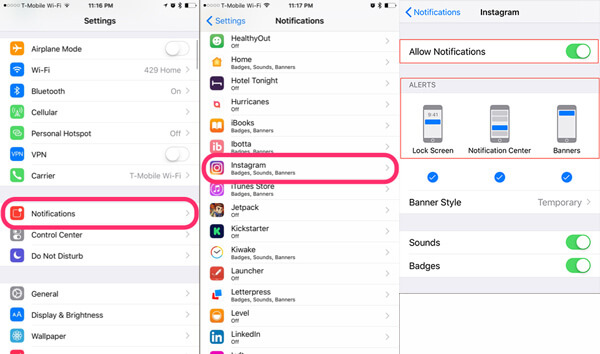
På Android: Gå till "Inställningar"> "Appar" eller "Applikation", rulla ner för att hitta och knacka på Instagram för att öppna skärmen för appinfo. Gör det möjligt "Visa notifikationer”Eller liknande alternativ. Därefter kan du välja "Push Notification" för att fixa Instagram-meddelandet fungerar inte.
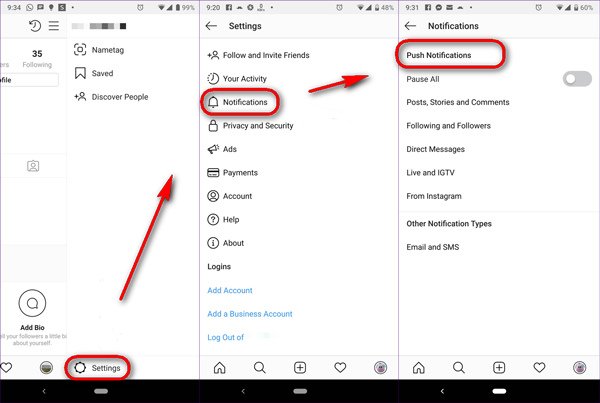
Lösning 2: Logga in på ditt Instagram-konto igen
Om du redan har ändrat ditt konto på en annan enhet fungerar inte Instagram-aviseringarna på din Android-telefon eller iPhone. Lyckligtvis kan du fixa problemet med stegen nedan.
steg 1Öppna Instagram-appen på din mobila enhet och tryck på "Profil" i det nedre högra hörnet.
steg 2Tryck på "Inställningar" -knappen med en "Gear" -ikon och bläddra nedåt för att hitta "Logga ut"Alternativet.
steg 3Starta om din Instagram-app och ange ditt nya användarnamn och lösenord. Se till att aktivera aviseringarna.
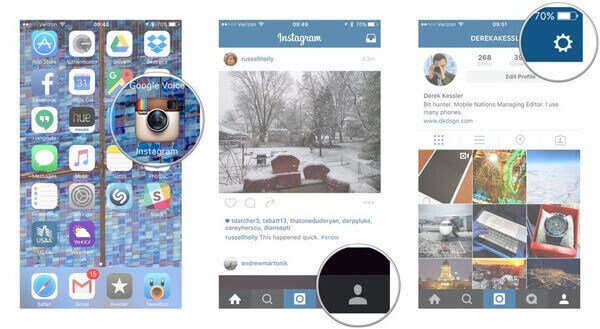
Lösning 3: Starta om din smarta telefon
Den skadade cachen kan vara ansvarig för problemet att Instagram-aviseringar inte fungerar på iPhone eller Android. Om du bara startar om din smarta telefon kan du bli av med problemet.
för iPhone: Tryck på strömbrytaren tills avstängningsskärmen dyker upp. Flytta skjutreglaget till höger sida för att stänga av det. Några sekunder senare, tryck på strömbrytaren för att slå på den igen.
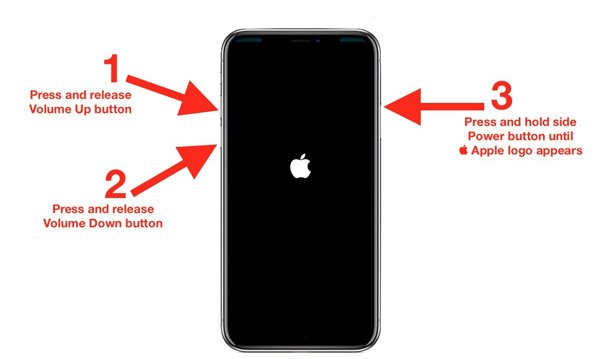
För Android: Håll strömbrytaren intryckt för att aktivera avstängningsskärmen, välj Starta om och vänta på att din enhet startar om. På grund av olika typer av Android-telefoner kan det finnas vissa skillnader att starta om och fixa Instagram-meddelanden som inte fungerar.

Lösning 4: Installera om Instagram-appen
En annan lösning för att lösa problemet att Instagram-aviseringar inte fungerar på din iPhone eller Android är att avinstallera och installera om appen. Särskilt när problemen hänför sig till inställningarna på Instagram.
På iPhone, gå till skärmen som innehåller Instagram-appen och tryck djupt på en app tills de börjar skaka. Tryck på knappen "Ta bort" på Instagram-appen och välj "Radera”Alternativ när du uppmanas till det.

På Android-telefon, gå till "Inställningar"> "Appar"> "Instagram", du kan trycka på alternativet "Avinstallera". Gå sedan till App Store eller Play Store, sök efter Instagram och installera om den. Logga nu in på ditt konto och meddelanden ska fungera normalt.
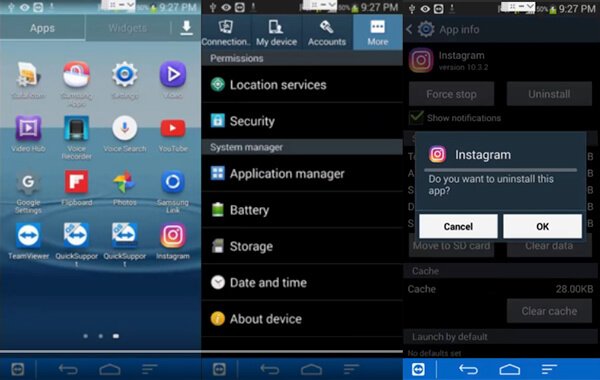
Lösning 5: Ultimativ metod för att fixa Instagram-meddelanden som inte fungerar
Finns det en metod för att optimera och reparera dina Instagram-meddelanden som inte fungerar automatiskt på din iPhone? Om du inte kan lösa problemen ovan, Apeaksoft iOS System Recovery är den ultimata metoden för att fixa inaktivera iPhone till normal och räddningsdata, vilket gör att du enkelt kan fixa ditt system för olika scenarier.
- Lös ett brett utbud av programvaruproblem inklusive aviseringar som inte fungerar.
- Förvara innehåll och inställningar i originalstatus vid felsökning.
- Reparera iPhone i återställningsläge eller DFU-läge när den inte fungerar.
- Kompatibel med iPhone 17/16/15/14/13/12/11 och tidigare.
Hur man fixar Instagram-meddelanden som inte fungerar på iPhone
steg 1Anslut iPhone till datorn via en USB-kabel.Ladda ner och installera iOS-systemåterställning, starta programmet på din dator. Anslut sedan din iPhone till datorn med en USB-kabel. Välj den "iOS-systemåterställning”För att upptäcka den anslutna enheten.
 steg 2Ställ in programvaran
steg 2Ställ in programvaranProgramvaran berättar vad den kan fixa på gränssnittet och klicka sedan på “Start”-Knappen för att gå vidare. Klicka sedan "Fast”För att komma in i fix-fönstret. Här är två reparationslägen, "Standardläge" eller "Avancerat läge". Du kan välja ett läge innan du fixar det.
 steg 3Fixa Instagram-avisering fungerar inte
steg 3Fixa Instagram-avisering fungerar inteVälj den senaste iOS-versionen eller rätt modell och klicka på “Download”-Knappen för att få motsvarande firmware. När den är klar klickar du på “Nästa”-Knappen och programvaran kommer att fixa programvaruproblem på din iPhone automatiskt.

Obs: Den största fördelen med iOS Systemåterställning är att hålla alla dina appar och data i originalstatus när du fixar olika programvaruproblem, även i Recovery Mode eller DFU-läge.
Slutsats
När din Instagram stöter på olika problem, t.ex. Instagram-aviseringar fungerar inte på din iPhone eller Android-telefon kan du välja önskade lösningar från artikeln. Apeaksoft iOS-systemåterhämtning kan lösa omfattande programvaruproblem inklusive anmälan driver att sluta fungera. Om du har andra frågor, skriv ned i kommentaren nedan.




